Google によって開発された Google Chrome は、速度、使いやすいインターフェイス、豊富な機能で知られる、広く使用されている Web ブラウザです。
2008 年の最初のリリース以来、Chrome はブラウザ市場で支配的な勢力となり、世界中の何百万人ものユーザーにシームレスなブラウジング エクスペリエンスを提供しています。
そうは言っても、Google は Google Chrome の新しいデザイン変更を実験し続けています。最近、検索ボックスにマテリアル ユーザー デザインを導入するアップデートがリリースされました。
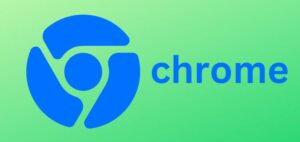
この更新により、テーマや異なるテキスト スタイルに基づいた動的な色の変更など、検索ボックスまたはアドレス バーの外観が変更されました。
ただし、誰もがこれらの変更を支持し、以前のデザインを好むわけではありません。さらに、彼らはGoogleにこれらの変更を元に戻すことを望んでいます。
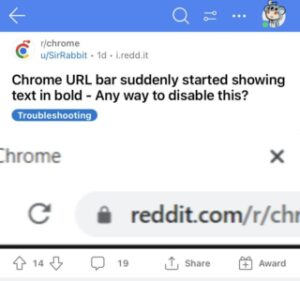 (出典)
(出典)
突然、ランダムな行が表示され、削除する方法がわかりません。以前にこれが起こったことを思い出し、それを削除する方法を検索したところ、そのコマンドがありましたが、今では削除されています。誰か助けてくれませんか? (出典)
今朝 Chrome を開いたところ、検索バーがピンク色になっていました。修正方法についてのアイデアをお持ちの方はいらっしゃいますか (出典) p>
新しい Chrome アドレス バーに戻す方法
Google はまだこれらの問題に正式に対処していませんが、以前のデザインに戻すという潜在的な回避策があります。.
新しい Chrome アドレス バーを古いアドレス バーに戻す方法は次のとおりです。 検索バーのテーマを変更するにはa>、従う必要がある手順は次のとおりです。
Google Chrome で新しいタブを開きます。アドレスバーに「chrome://flags」と入力して Enter キーを押します。次に、「Chrome Refresh 2023」を検索します。このフラグを無効にするには、その横にあるドロップダウン メニューをクリックし、[無効] を選択します。フラグを無効にすると、ページの下部に「再起動」という青いボタンが表示されます。これをクリックすると、Google Chrome が再起動されます。
新しいフォントを変更するには、次の手順に従ってください:
Google Chrome で新しいタブを開き、アドレス バーに「chrome://flags」(引用符なし) と入力して Enter キーを押します。次に、「#omnibox-gm3-steady-state-background-color」を検索します。このフラグを無効にするには、その横にあるドロップダウン メニューをクリックし、[無効] を選択します。もう一度、ページの下部にある [再起動] ボタンをクリックして Google Chrome を再起動します。
前述の回避策は多くのユーザーに効果があり、あなたにとっても問題が解決されるはずです。したがって、試してみて役立つかどうかを確認できます。
注目に値するものが見つかった場合は、随時このストーリーを最新の展開で更新していきますので、ご安心ください。
注: 専用の Chrome セクションにそのような記事が他にもありますので、ぜひフォローしてください。